查看系统启动项的方法
- 分类:帮助 回答于: 2017年05月05日 14:29:34
怎么查看系统启动项呢?在电脑开机的时候会有开机启动项,这些开机启动项应该怎样的查看启动项呢?其实关于查看系统启动项的方法还是非常简单的,下面的内容里就和大家分享一下查看系统启动项的方法。
首先要用鼠标点击桌面左下角的开始按钮
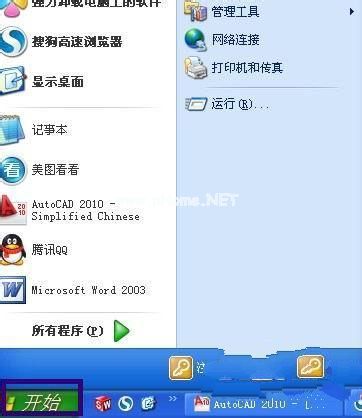
点击开始按钮以后在上拉菜单上面点击运行
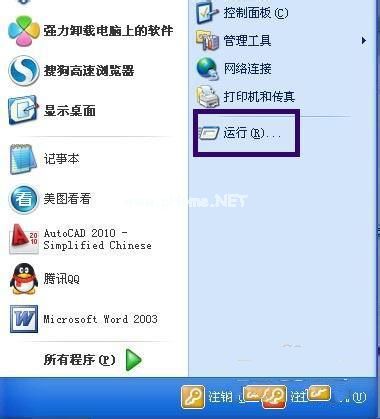
点击运行以后出现运行窗口,再窗口上面输入msconfig命令然后点击确定按钮
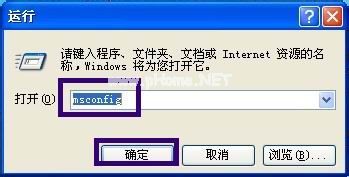
点击确定按钮以后出现系统配置实用程序窗口,再窗口上面点击启动
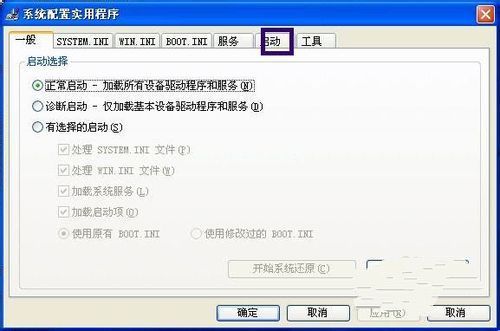
点击启动以后,开机启动项就会显示出来了,如果要取消开机启动项只需要在要取消的项目前的方框里把勾去掉点击确定就可以了
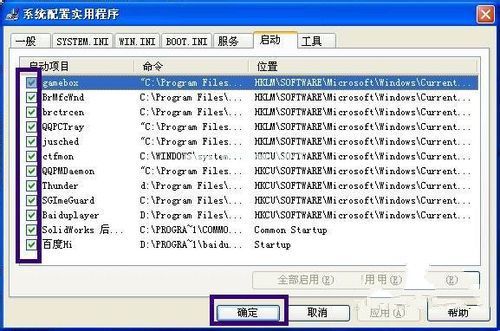
上述就是查看系统启动项的方法了,大家是否都已经掌握了这个查看系统启动项的方法呢?当然,如果教程不是为了学习,那将毫无意义,正所谓教程如风常伴吾身,大家如果想要学习这个方法,就赶紧收藏起来吧,以后想学的时候随时能用哦。下一篇为大家介绍的是重装系统后没声音的解决方法,希望大家会喜欢。
 有用
26
有用
26


 小白系统
小白系统


 1000
1000 1000
1000 1000
1000 1000
1000 1000
1000 1000
1000 1000
1000 0
0 0
0 0
0猜您喜欢
- 一招教你学会手机怎么设置网速快十倍..2021/04/18
- vob格式用什么打开2021/02/07
- 蓝屏代码0x000000f4怎么修复2023/01/31
- 镁光的内存条到底怎么样2021/02/15
- 一招教你学会netframework3.5安装不了..2021/07/11
- 电脑启动时黑屏的原因有哪些..2021/03/07
相关推荐
- 无internet访问权限怎么办2020/01/11
- 苹果电脑开不了机怎么办2021/06/02
- 电脑系统怎么一键还原2020/07/25
- 手把手教你电脑怎么看电视直播..2018/11/20
- 电脑死机怎么办2023/02/25
- ghost硬盘安装器下载使用教程..2021/03/28

















